Win11系统22H2怎么退回21H2?Win11 22H2退回旧版本的教程
目前我们比较常用的Win11版本有22H2和21H2两种,最新的当然是属于22H2,但有部分用户在使用过一段时间过后发现并不是很喜欢,因此就产生了退回之前版本的想法,那么这时候我们要如何去操作呢?下面就和小编一起看看吧。
目前我们比较常用的Win11版本有22H2和21H2两种,最新的当然是属于22H2,但有部分用户在使用过一段时间过后发现并不是很喜欢,因此就产生了退回之前版本的想法,那么这时候我们要如何去操作呢?下面就和小编一起看看吧。
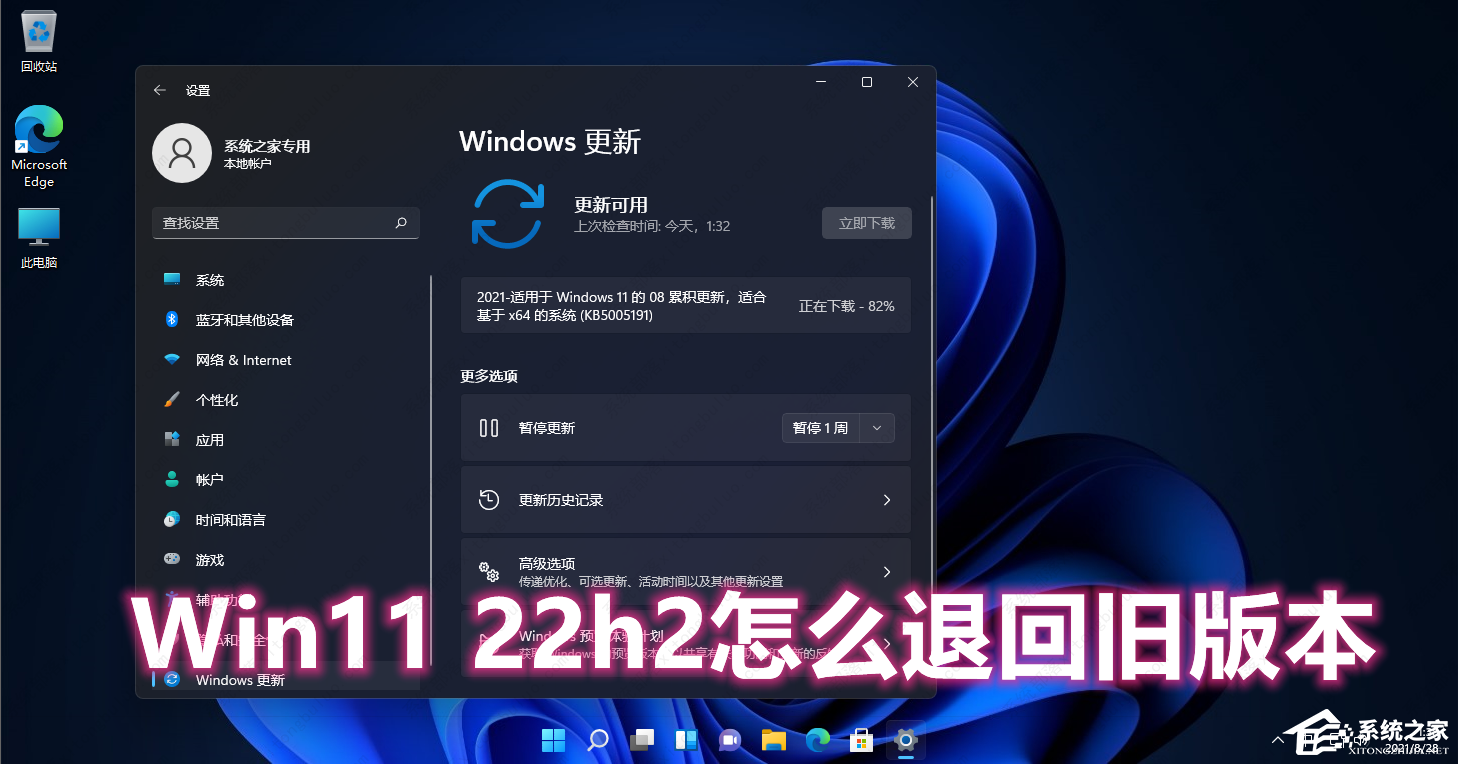
方法一
1、首先点击界面下方的windows图标打开开始菜单,在其中找到“设置”。
2、在设置面板中,我们可以找到并进入“更新和安全”。
3、进入更新和安全之后,在界面的左边一栏中找到“恢复”并进入。
4、在恢复的右侧我们就可以看到“回退到上版本的系统”,点击“开始”。
5、最后只要等待系统自动退回,然后自动重启即可。
方法二
1、如果我们上面的恢复无法退回以前的版本,那就只能重装系统了。
2、首先在本站下载一个win11 21h2的镜像系统。【win11系统下载】。
3、下载完成之后找到下载的文件,右键选择“装载”该文件。
4、然后双击运行其中的“set up”程序就可以进入安装界面了。
5、大家如果不知道如何重装win11,还可以查看本站提供的系统安装教程。【U盘重装win11系统教程】
Win11教程最新文章
游戏排行
热点推荐
换一换- Win11不能拖拽文件到任务栏怎么解决?Win11拖拽文件到任务栏的方法
- Win11右下角WiFi图标不见了怎么显示?Win11右下角WiFi图标找回方法教学
- Win11磁盘清理怎么没有了?Win11磁盘清理在哪打开?
- Win11共享win7打印机提示709怎么办?Win11打印机提示709错误解决方法
- Win11卸载更新在哪?Win11卸载更新的两种方法
- Win11暂停更新点不了怎么办?Win11暂停更新是灰色的如何解决?
- 有必要装Win11专业工作站版本么?小编为你解答
- Windows沙盒无法连接网络?Win11中Sandbox沙盒不能联网解决教程
- Win11自带解压缩功能怎么用-小编教你快速使用Win11系统解压功能
- Windows11安全中心内存完整性打开不了怎么办?





















